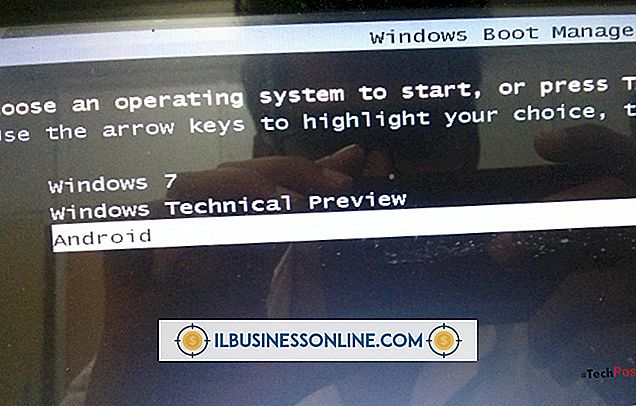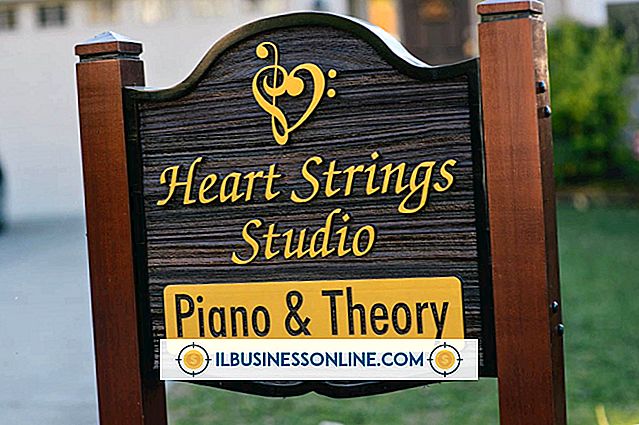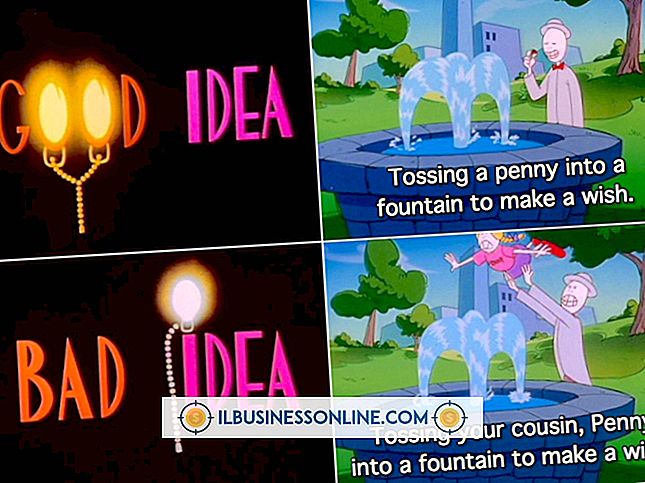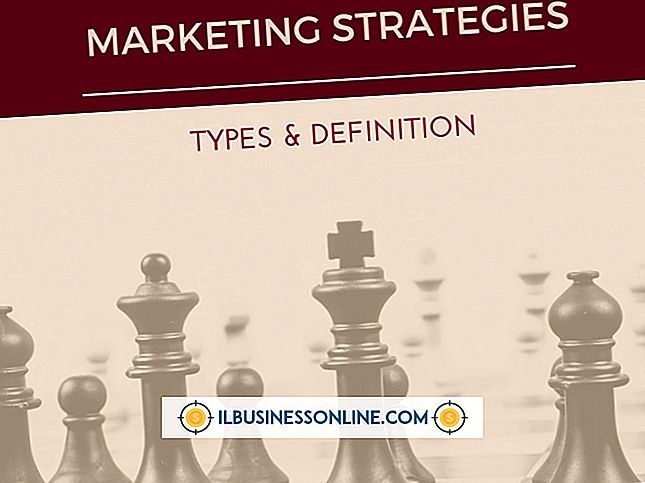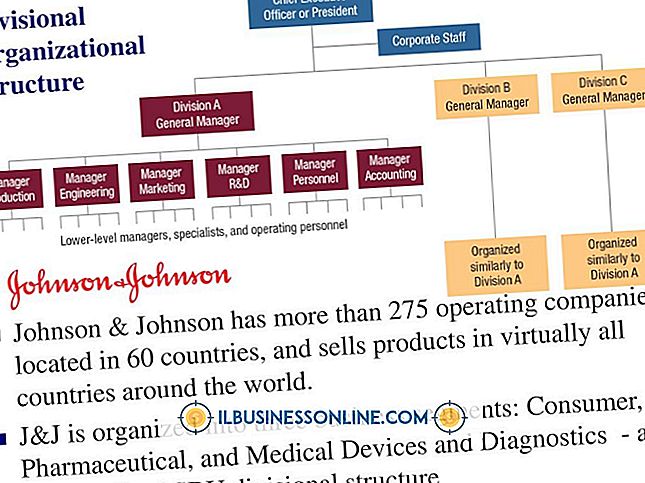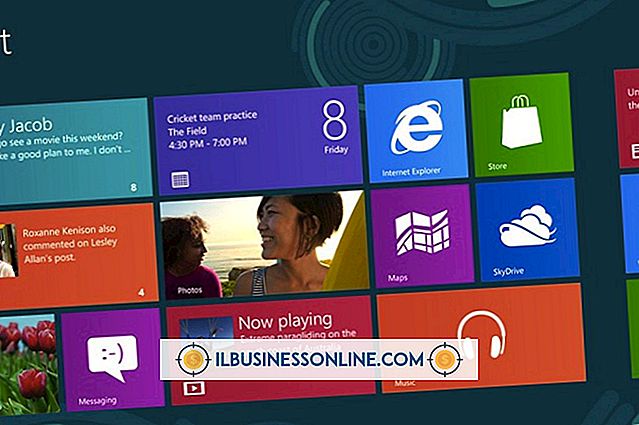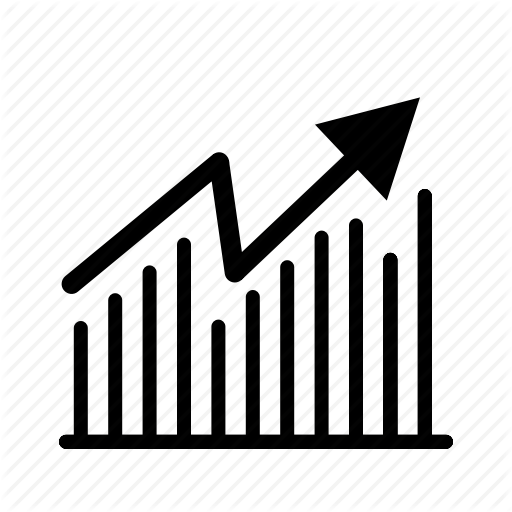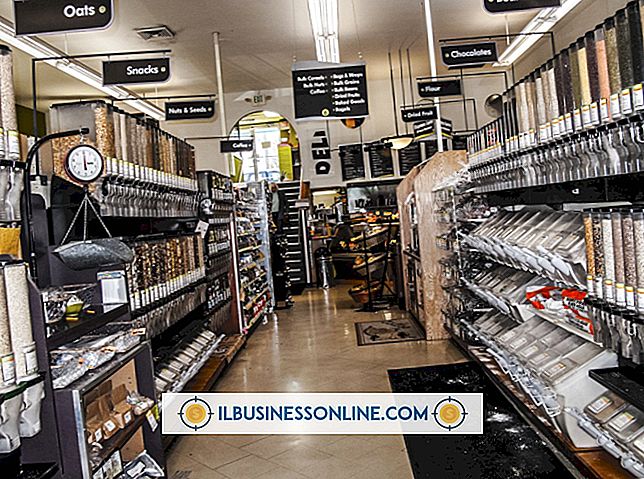Cách sửa lỗi trình điều khiển đồ họa sai trong Ubuntu

Trình điều khiển cho hầu hết các phần cứng máy tính tiêu chuẩn được bao gồm trong nhân Linux trong Ubuntu. Chúng là nguồn mở và được tạo bởi cộng đồng người dùng Linux và một số trong số họ không sử dụng các chức năng có sẵn trên tất cả các phần cứng. Nếu card đồ họa của bạn hỗ trợ các chức năng mà trình điều khiển nguồn mở không hỗ trợ, có những trình điều khiển độc quyền mà bạn có thể cài đặt thay thế. Sử dụng trình điều khiển sai có thể giới hạn những gì bạn có thể nhìn thấy trên màn hình của mình và kết quả là nhân viên của bạn có thể mắc lỗi tốn kém.
1.
Nhấp vào biểu tượng Ubuntu trong thanh công cụ ở bên trái và nhập "Terminal" (bỏ qua các trích dẫn ở đây và trong suốt) trong trường tìm kiếm, sau đó nhấp vào ứng dụng Terminal.
2.
Nhập "lspci -nn | grep VGA" vào cửa sổ terminal. Đọc đầu ra để xem nhà sản xuất đã tạo ra card màn hình của bạn. Hai phổ biến nhất là Nvidia và Radeon, cả hai đều cung cấp trình điều khiển độc quyền cho Linux. Nó cũng có thể là một thẻ video được tích hợp vào bo mạch chủ của bạn hoặc do một nhà sản xuất khác sản xuất.
3.
Nhấp vào Dash trong dock của bạn ở phía bên trái của máy tính để bàn của bạn. Nhập "Trung tâm phần mềm Ubuntu" vào thanh tìm kiếm và nhấp vào ứng dụng Trung tâm phần mềm Ubuntu.
4.
Nhấp vào menu "Chỉnh sửa" ở góc trên bên trái của màn hình, sau đó nhấp vào "Nguồn phần mềm". Trong cửa sổ Nguồn phần mềm, hãy đánh dấu vào ô có nhãn "Trình điều khiển độc quyền cho thiết bị". Nhập mật khẩu quản trị của bạn vào trường đó và nhấp vào nút "Xác thực". Nhấp vào nút "Đóng".
5.
Nhấp vào biểu tượng bánh răng nguồn ở góc trên bên phải màn hình và chọn "Cài đặt hệ thống". Nhấp vào "Trình điều khiển bổ sung."
6.
Nhấp vào trình điều khiển độc quyền được gắn nhãn với nhãn hiệu của nhà sản xuất của bạn và nhấp vào nút "Bật". Nếu trình điều khiển độc quyền sai đã được bật, hãy nhấp vào nó và nhấp vào nút "Tắt".